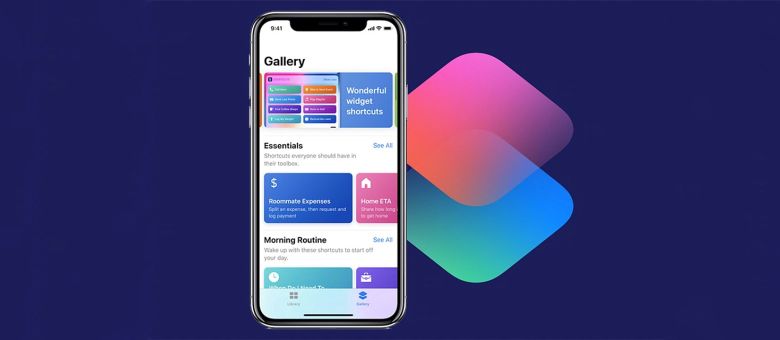
iOS12中的“捷径”怎么用?—这篇文章告诉你
苹果前几天放出了iOS12正式版的下载链接,不少人戏称是iOS11的正式版,是因为苹果没有为这次的iOS12带来许多大更新,但是他们忽略了一个软件——捷径,其实它很强大,正如武侠小说中真正厉害的人是没有招式的一样,它不动声色。
许多人不知道怎么用,这款软件充满极客味,确实是需要一定学习成本的,那么今天来聊聊我的看法,一起讨论怎么把它用好。
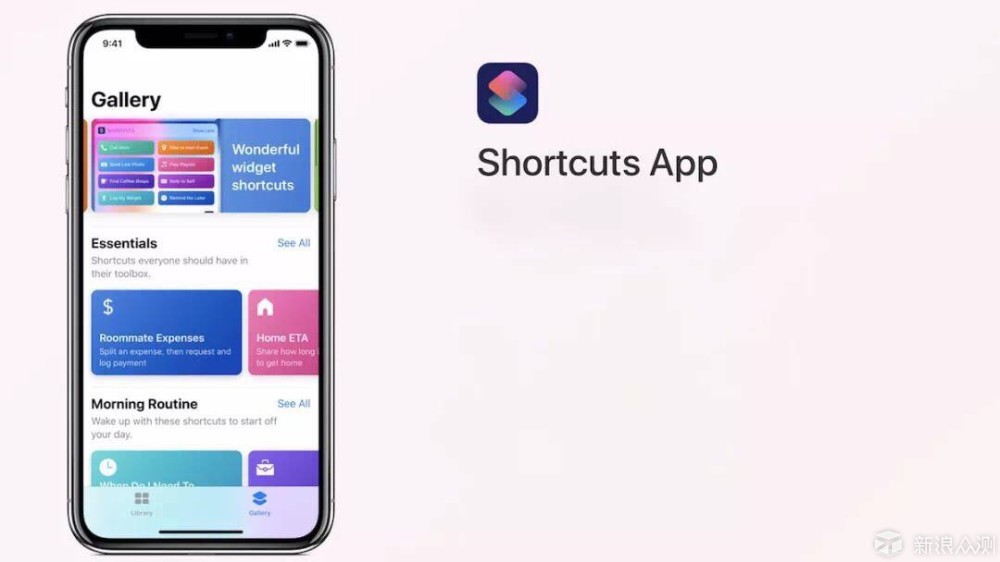
捷径
捷径是Apple在iOS中新增的一款软件,不过要单独下载,它不仅使Siri聪明了,还使iOS功能更强大了,其实它的前身是广受好评的Workflow,它以类似可视化编程把许多系统级功能融合在一起实现一次性运行一系列功能而受许多玩家喜爱,说的有些拗口,那把它看成积众多功能于一身的“快捷方式”就行了。
需要注意的是iOS12中不自带捷径这个软件,需要自己去App Store中下载,原本手机中装有Workflow的软件可以直接升级为捷径。
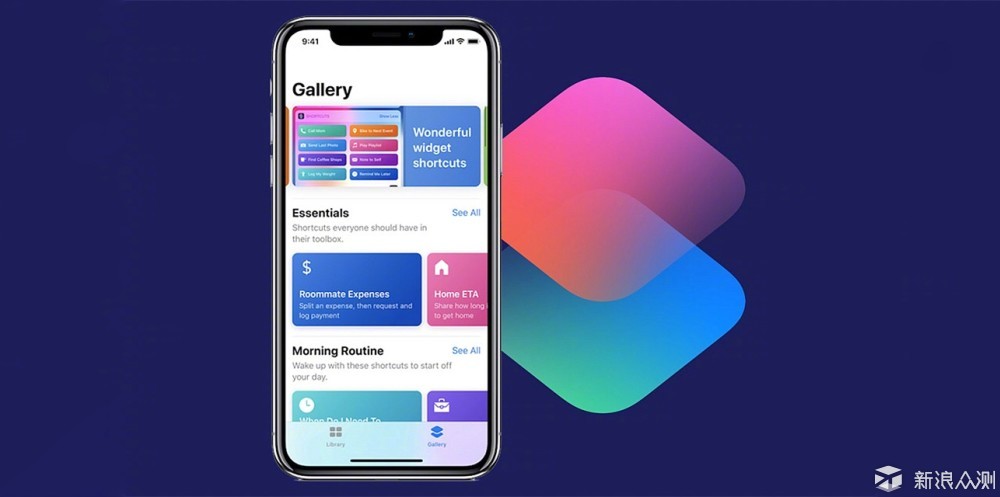
捷径
有了捷径你可以一键查询流量、一键查询快递、照片拼接,制作GIF动图、带壳截图,把视频做成GIF等等等等,甚至你还用它来下载汤不热里的视频!
它有无数种玩法,而你只需亲手排列组合做一个就行了,实在不会的使用别人分享的也行,捷径软件里的捷径中心有一些常用的简单捷径可以先试试,如需更多功能我推荐“少数派”,那里有更多玩法。
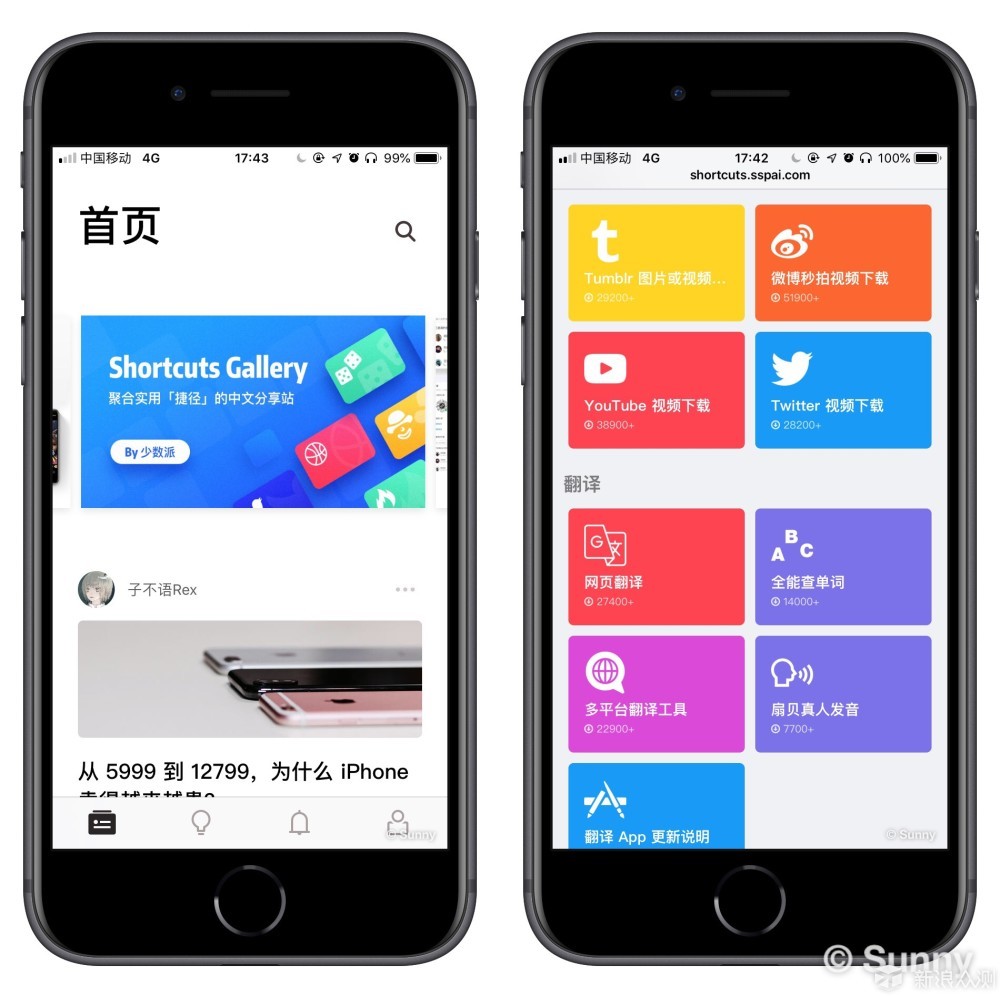
少数派
捷径彷佛被我吹爆了,那么,如何添加一个捷径呢?在捷径中心或者他人分享的捷径你只需“获取捷径”就可以了。
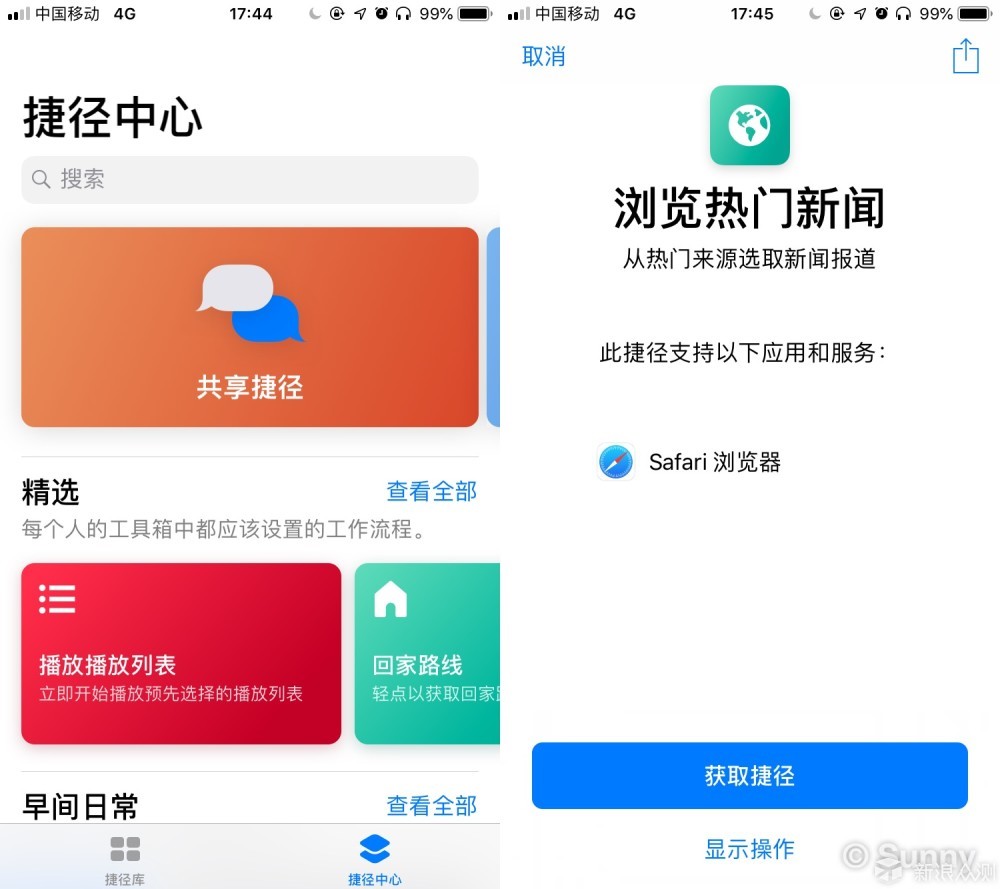
添加捷径
什么?没有技术含量?那就.......
好,下面我们来制作一个简单的捷径,当你要看书或学习时你只需向Siri说“我要学习”它就可以自动为你关闭WiFi、蜂窝数据、设定勿扰模式、自动播放手机里舒缓的音乐、到时间提醒我等等。
•关闭WiFi
•关闭数据
•设定勿扰模式
•播放音乐
•到时间提醒我
功能还可以继续添加,你想要的都可以加上去,下面我们来亲手制作吧。
•首先点击捷径软件里的“创建捷径”或者右上角的+
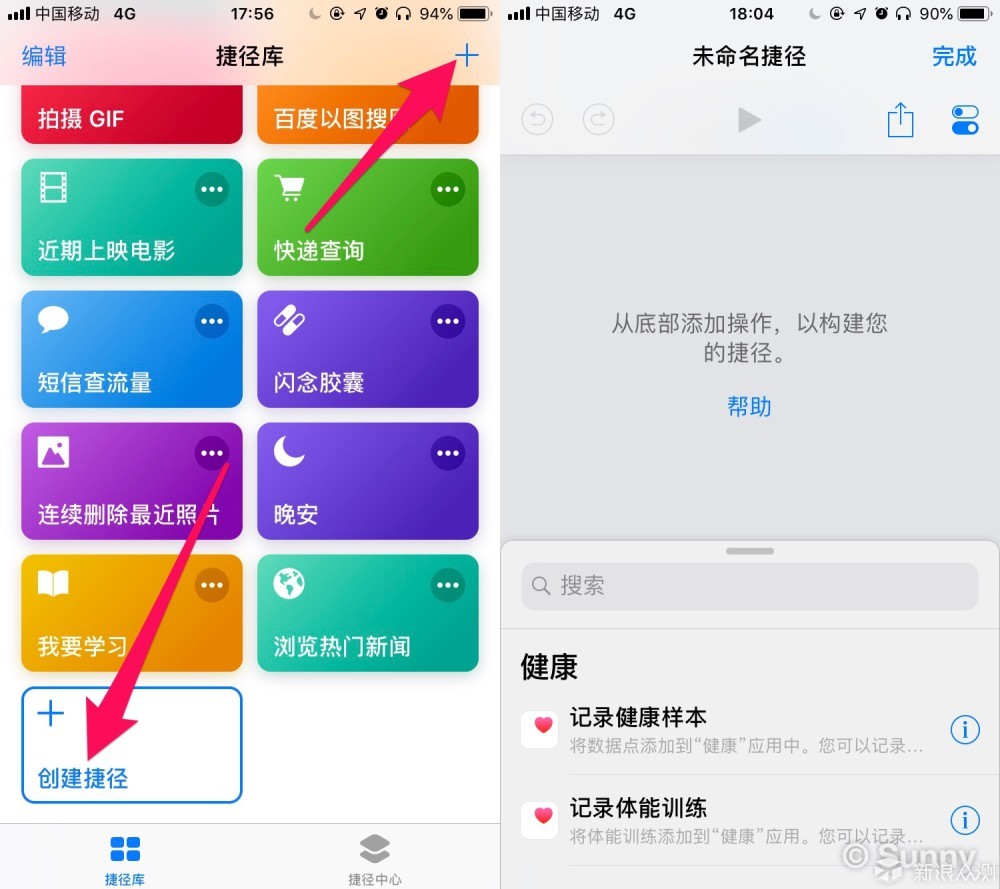
创建捷径
•进入窗口点击下方搜索框选择“脚本”,往下拉找到以设备为标题的一栏选择设定WiFi、设定蜂窝移动数据、设定勿扰模式。
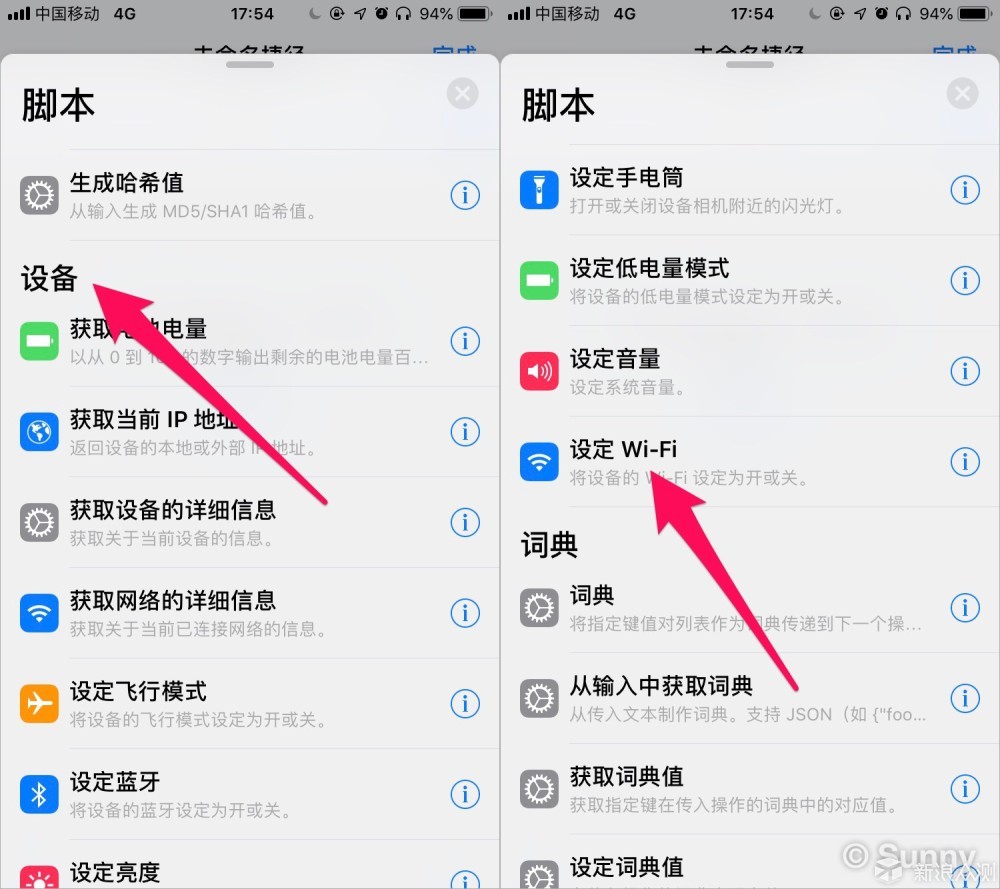
选择功能
•然后右上角退出“脚本“,在搜索下面往下拉选择音乐选择你想播放的歌单。
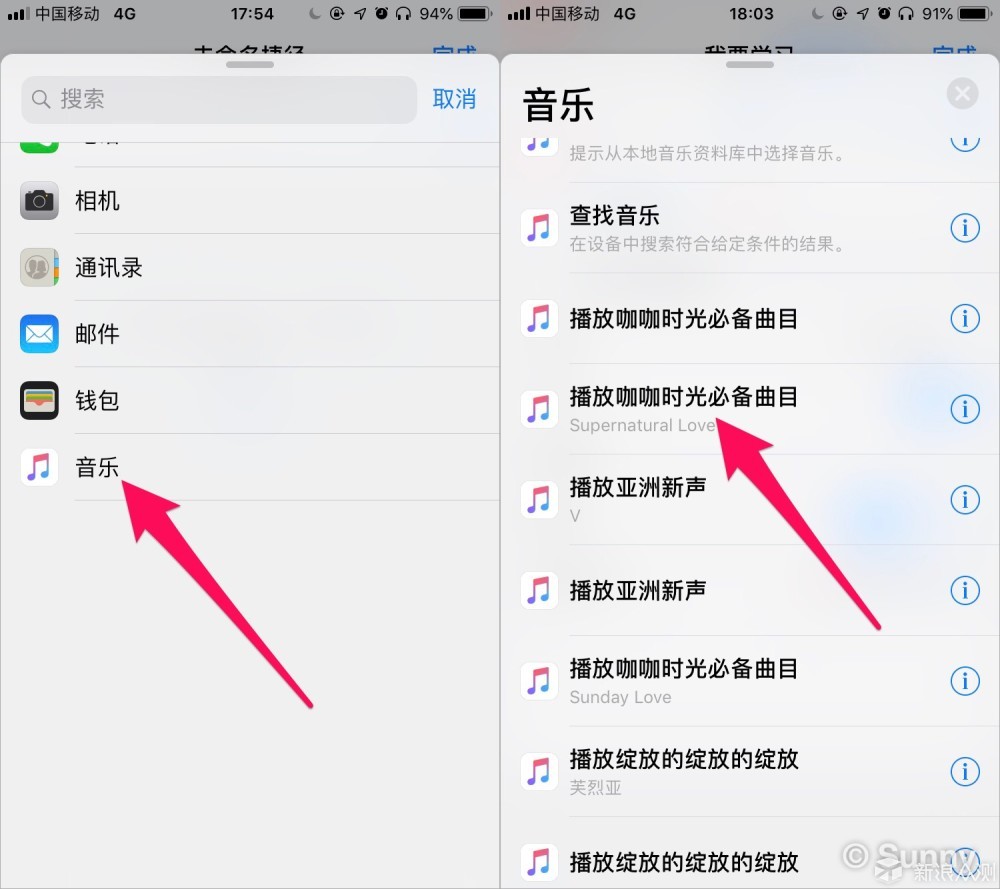
选择播放歌曲
•然后最后添加一个倒计时提醒,在搜索框搜索并选择”要求输入“、”日期“、”调整日期“、”添加新提醒事项“四个选项,具体设置细节如图,然后就可以运行了,最后一步提醒要是觉得比较难可以不添加也行,实在不懂的可以留言。
•要注意的是WiFi、数据开关为关,勿扰模式开关为开。
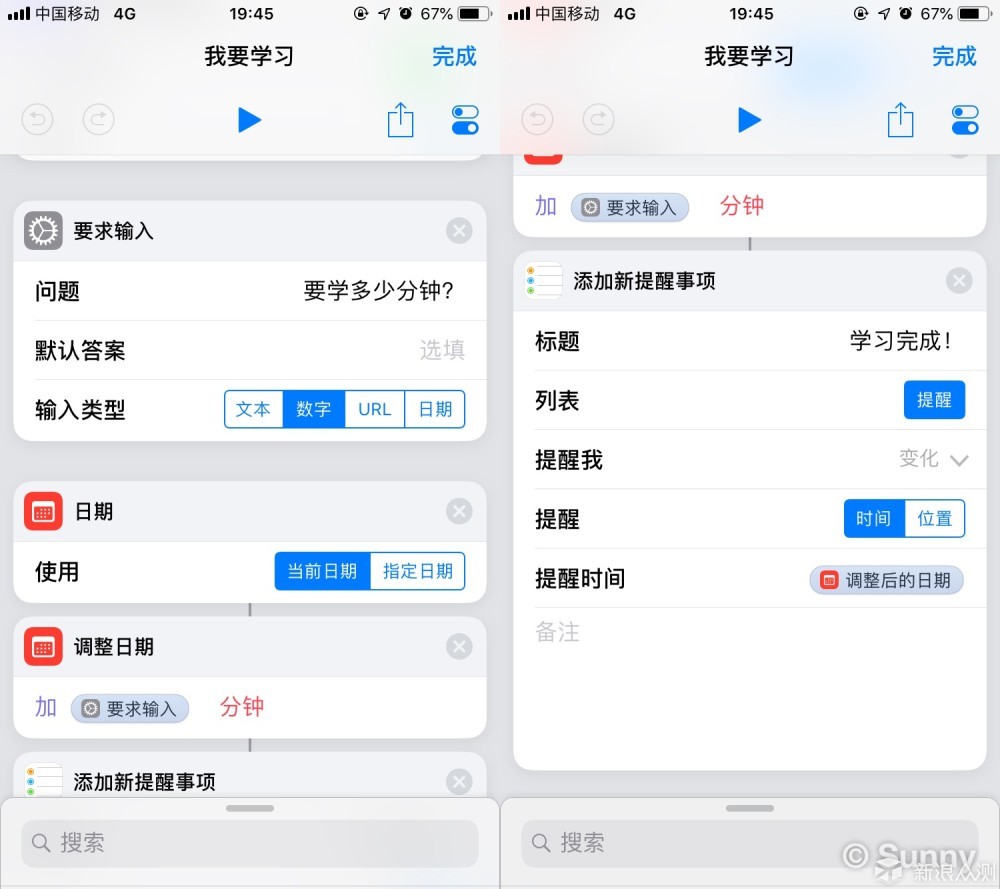
选项不能错
在运行之前先改个名字换个图标吧,点击窗口右上角按钮,里面可以详细设置,可以把这个捷径添加到Siri,以后直接对Siri说之前设置的就行了,还可以把它添加到主屏幕,是不是更方便了?
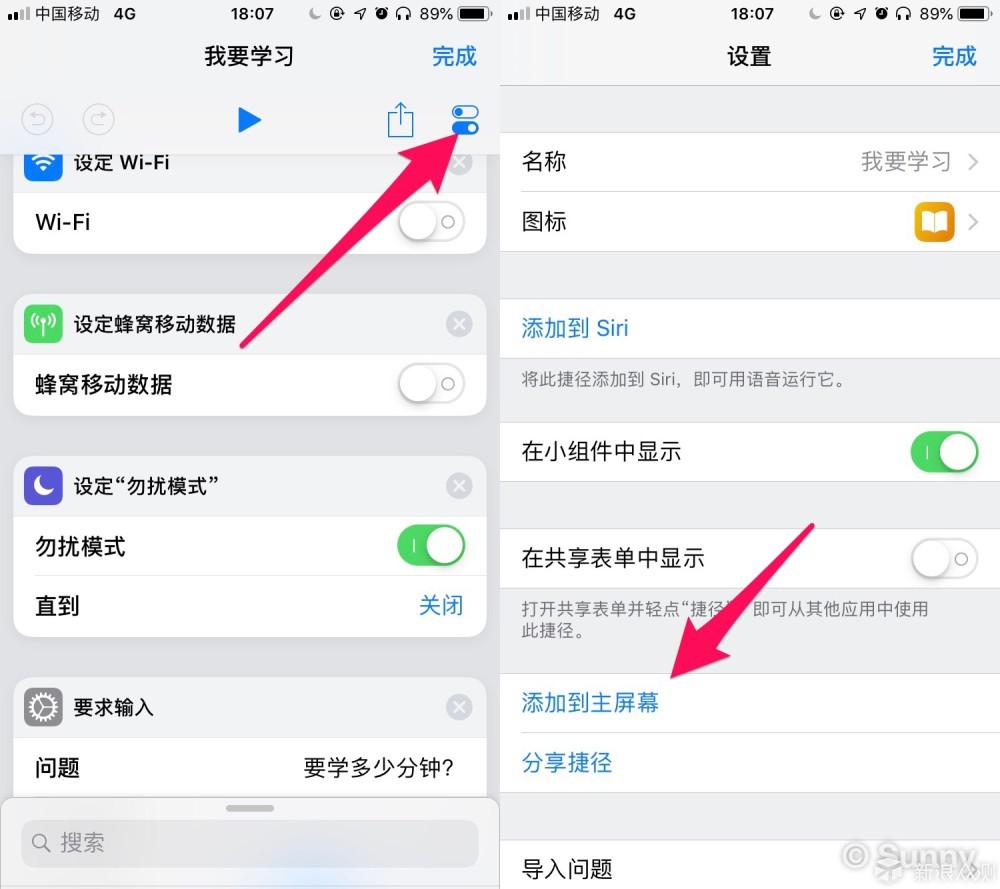
改名称
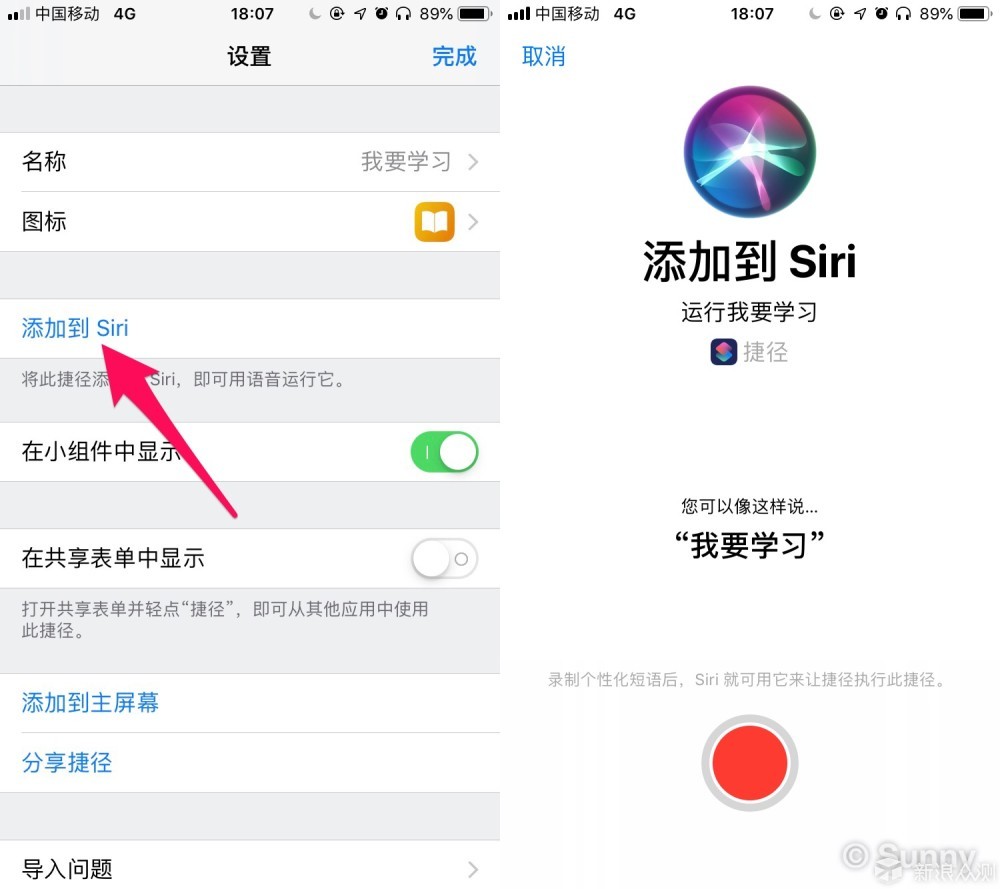
添加至Siri
这只是冰山一角,更多的可能性等待着你去发现与创造!
让自己动手亲自做一个的原因是使你知道制作一个捷径大概的流程,在编辑捷径的过程中有很多的困难,这大概对程序员来说是小菜一碟,但对普通人来说非常难,所以有兴趣的自己好好研究,可操作性很强,没有兴趣自己做的就用别人分享的吧!
你完全可以自己制作一个早安晚安的捷径,是不是感觉iOS又亲切了许多?
添加了捷径后如何使用它呢?有几种方法,下面列举几种
1,在捷径软件中使用
进入捷径软件后,直接点击要使用的捷径就可以运行了。
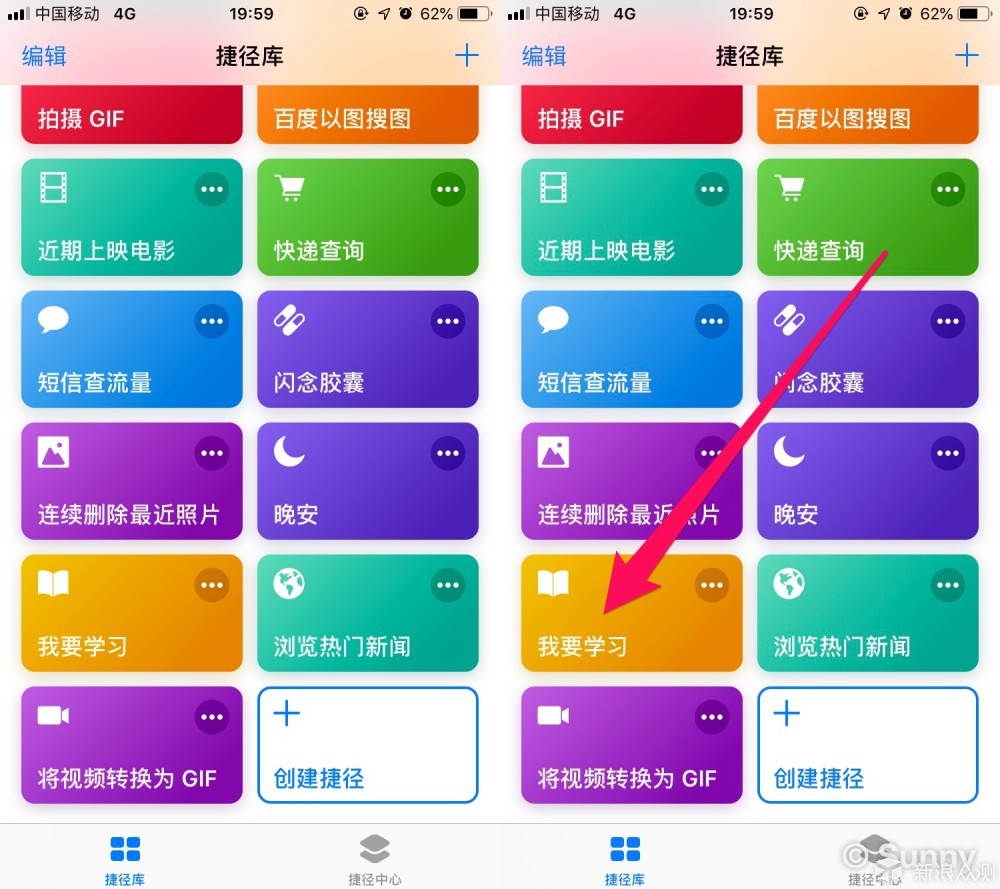
在软件中使用
2,在小组件中使用
把捷径软件添加到主屏幕最左端的小组件中,并使常用的捷径显示在小组件中,点击下面可以自定义要显示的捷径,添加完只需点击就可以用了。
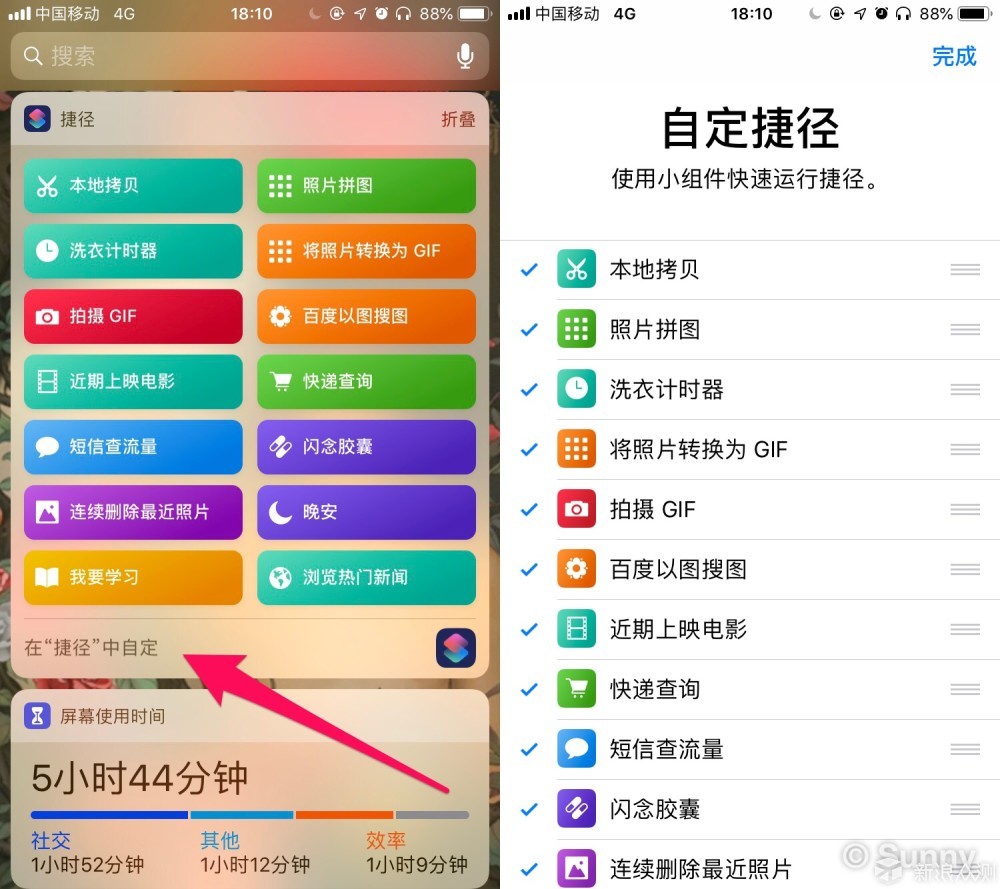
小组中使用
3,利用3D touch使用
如果你的手机支持3D touch,那么重按捷径软件可以出现常用的捷径,就可以直接使用了,缺点是只能显示前4个捷径。
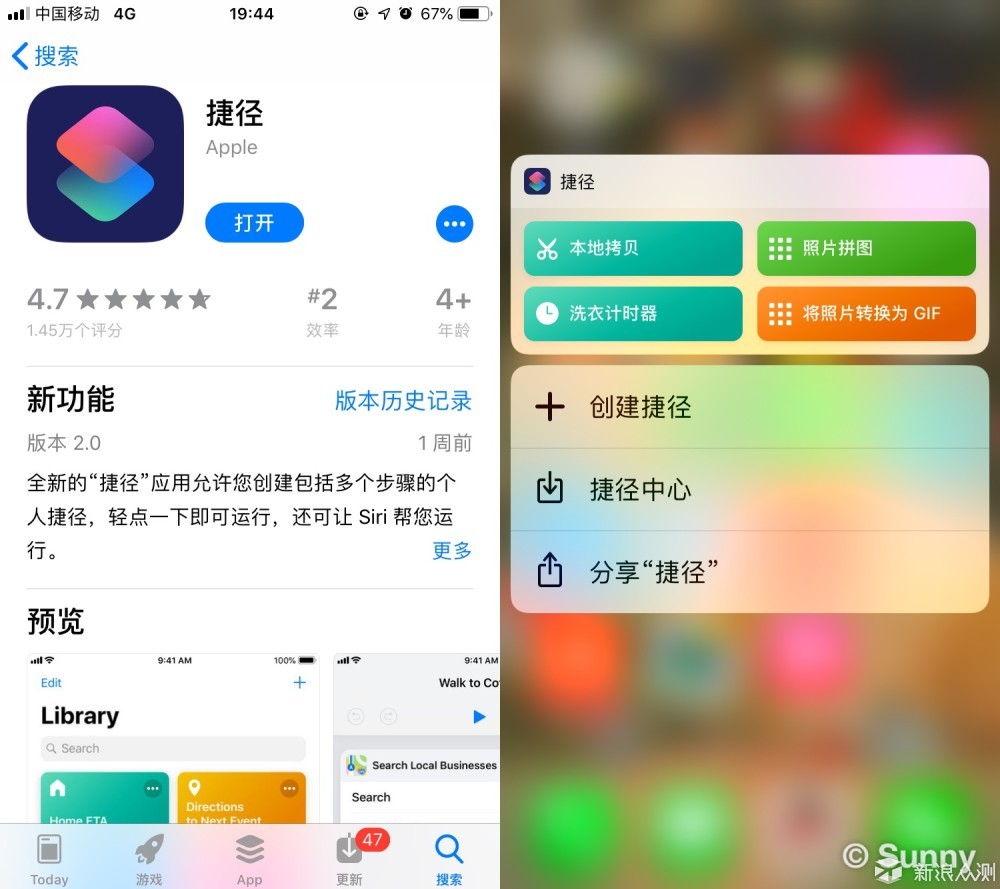
利用3D touch
4,通过Siri运行
把捷径添加至Siri有两种方式,一可以用上面捷径程序中直接设置,二可以在系统设置里设置,从这里可以看出捷径捷径是系统级支持的。
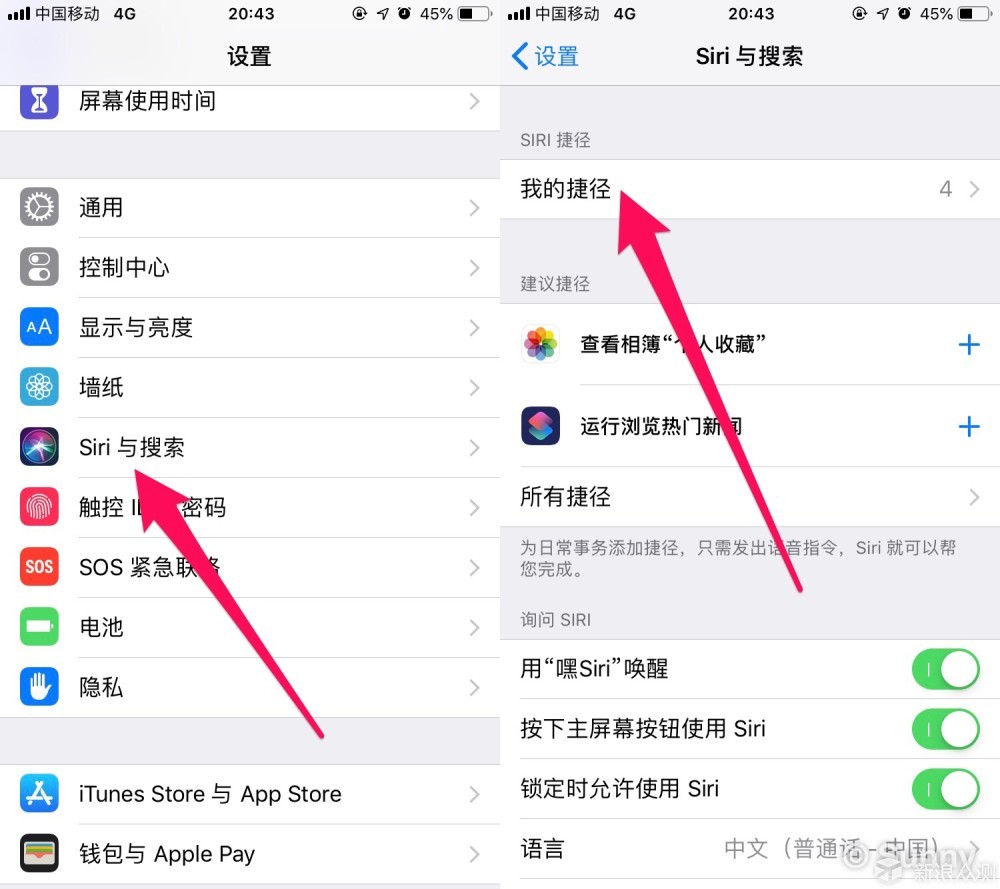
设置至Siri
一直被众多网友诟病地主家的傻儿子的Siri加上捷径变得聪明多了,可以看出苹果还是很重视Siri的,在各大厂商都在吹嘘人工智能的今天,苹果交出了一份利用人工使手机变得更智能的方案,简直是科技界的一股清流。
三星的Bixby,小米的小爱同学,Vivo的Jovi都是厂商对人工智能的尝试,苹果虽早就有了Siri,但是这两年来明显掉队,捷径这一步走的妙!
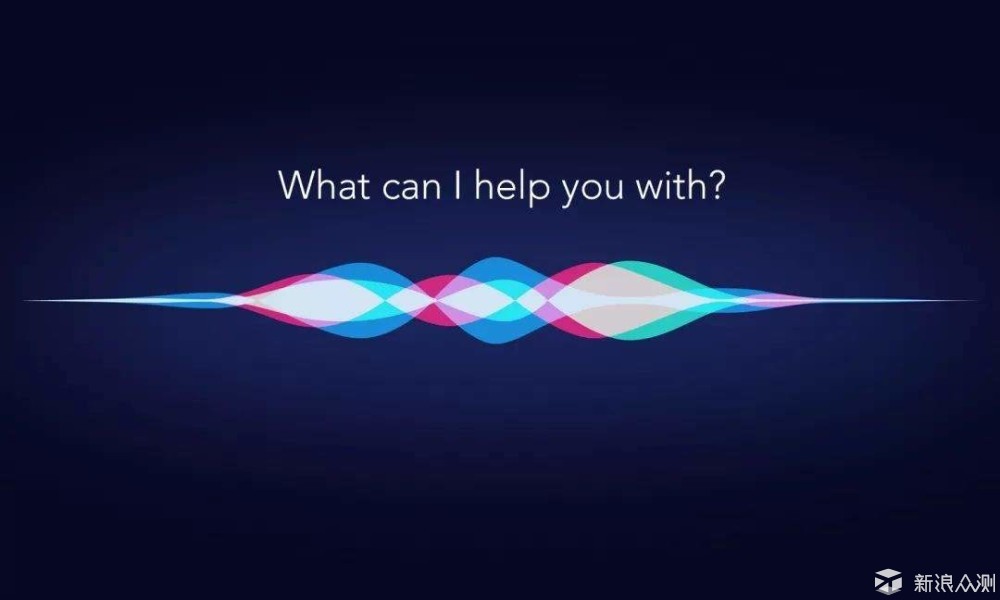
Siri
与其说捷径是给程序员的馈赠,不如说它是苹果不愿落后于人工智能的一次尝试,可能这只能算半智能,但是一系列的自动化使苹果系统增加了可玩性,一直以来苹果的系统都以优雅著称,这次捷径的加入使得iOS有了浓浓的极客味。
我非常看好捷径的发展,随着时间的推移,我相信各大软件厂商的软件也会对捷径进行支持,那时候的捷径生态或许会和App Store一样精彩!